Како да додате дечији налог на свој Виндовс 10 рачунар
Увек смо сматрали да су породичне функције и подешавања из Мицрософт(Microsoft) - а прилично компликоване и да их није тако лако разумети. Међутим, у Виндовс-у 10(Windows 10) ствари су се промениле, и то на боље. Додавање дечјег налога на рачунар или уређај са оперативним системом Виндовс 10(Windows 10) је много лакше него што је некада било. Неколико кликова или додира, неколико подешавања које треба извршити и ваше дете може да користи ваш Виндовс 10(Windows 10) рачунар безбедно и под вашим условима. Ево како да додате дечији налог у Виндовс 10(Windows 10) :
Отворите породична(Family) подешавања у оперативном систему Виндовс 10(Windows 10)
За почетак отворите апликацију Подешавања(open the Settings app) . Брз начин да то урадите је да кликнете или куцнете на његову пречицу из Старт менија(Start Menu) . Затим отворите категорију подешавања налога .(Accounts)
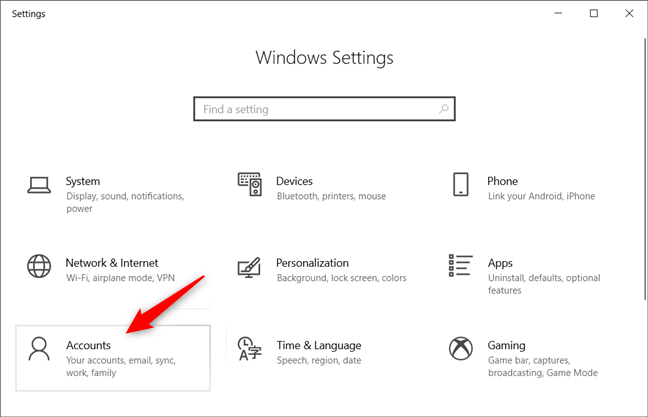
На левој бочној траци изаберите „Породица и други корисници“.("Family & other users.")
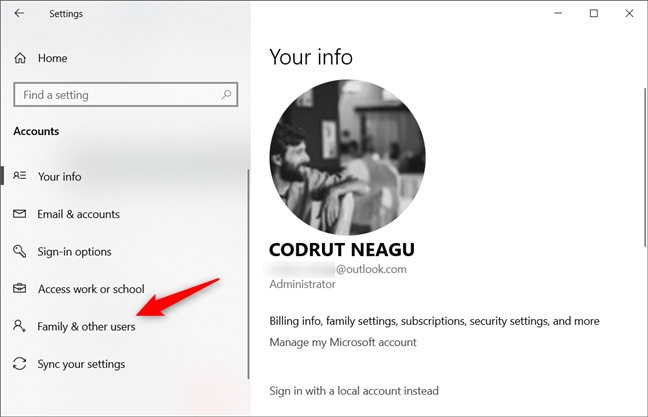
На десној страни прозора кликните или додирните „Додај члана породице“.("Add a family member.")
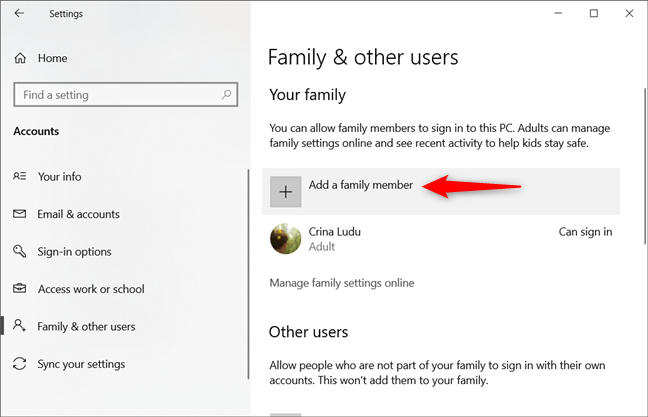
Како додати дете које има Мицрософт(Microsoft) налог
Виндовс 10 отвара нови прозор у којем вас пита да ли желите да „Додате дете или одраслу особу“. ("Add a child or an adult.")Изаберите опцију „Додај дете“ . ("Add a child")Ако ваше дете већ има Мицрософт налог(Microsoft account) , то значи да има адресу е-поште коју користи за пријављивање на Виндовс 10(Windows 10) , Ксбок(Xbox) , Оффице(Office) , Оутлоок.цом(Outlook.com) , ОнеДриве(OneDrive) или Скипе(Skype) .
Можете да користите исту адресу е-поште да додате нови налог за своје дете на рачунару са оперативним системом Виндовс 10. Да бисте то урадили, унесите адресу е-поште вашег детета у поље за текст са ознаком „Унесите њихову адресу е-поште“("Enter their email address") и кликните или додирните Следеће(Next) .

Потврдите да желите да додате дете на рачунар или уређај који тренутно користите.
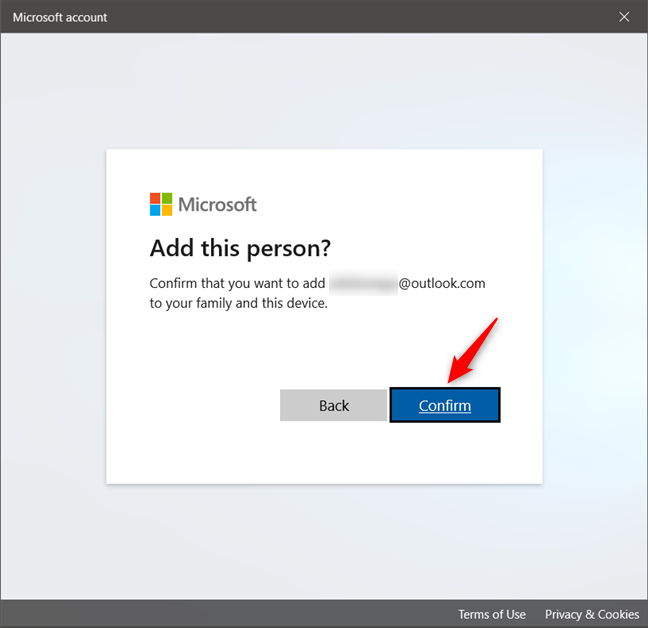
Ако је све функционисало како треба, Мицрософт(Microsoft) вам каже да сте „позвали [дете Мицрософт налог] да буде додат вашој породици као дете.“ ("you invited [child Microsoft account] to be added to your family as a child.")Такође сматрате да дете мора да прихвати вашу позивницу са своје е-поште како би се породична подешавања применила на налог. Кликните(Click) или додирните дугме Затвори(Close) .

У апликацији Подешавања(Settings) сада можете да видите да је дечији налог креиран на вашем рачунару и да је његов тренутни статус На чекању(Pending) док се ваше дете не пријави на Виндовс 10(Windows 10) користећи свој налог.
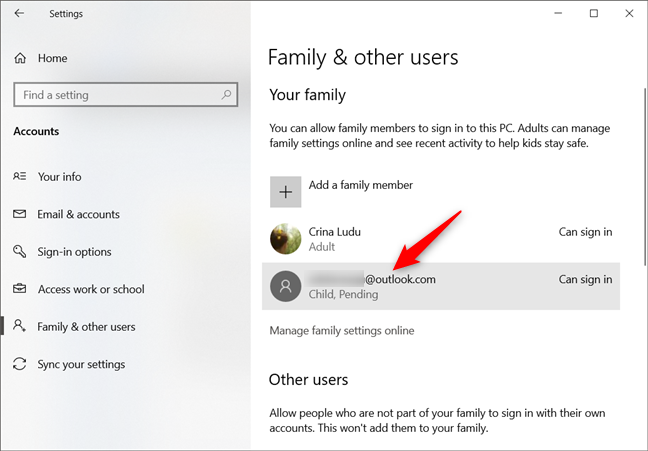
Проверите предпоследњи одељак овог чланка да бисте видели које додатне кораке ћете можда морати да предузмете пре него што налог вашег детета буде омогућен.
Како додати дечији налог без е-поште у Виндовс 10(Windows 10)
Ако ваше дете нема Мицрософт налог(Microsoft account) , морате да га креирате за њега или њу. Осим ако то не урадите, не можете да подесите подређени налог, иако можете само да конфигуришете стандардни локални налог(standard local account) . Први корак у креирању Мицрософт(Microsoft) налога за ваше дете је да кликнете или додирнете везу „Особа коју желим да додам нема адресу е-поште“.("The person I want to add doesn't have an email address.")

Мицрософт(Microsoft) затим пита како желите да назовете нову адресу е-поште вашег детета. Одаберите име које се и вама и вашем детету свиђа, а затим кликните или додирните Следеће(Next) . Алтернативно, такође можете изабрати да користите телефонски број свог детета (ако оно или она има телефон) или „користите своју е-пошту уместо тога“. ("use your email instead.")Ова последња опција звучи чудно, али у стварности није: ако ваше дете већ има налог е-поште од провајдера који није Мицрософт(Microsoft) , као што је Гмаил(Gmail) , на пример, можете да користите тај налог за креирање Мицрософт(Microsoft) налога за своје дете.

Унесите јаку лозинку за нови налог е-поште вашег детета, изаберите да ли желите да оно прима информације, савете и понуде од Мицрософт(Microsoft) -а, а затим притисните дугме Даље(Next) .

У следећем кораку унесите име и презиме вашег детета.

Изаберите(Select) земљу у којој ваше дете живи и наведите његов или њен месец(Month) , дан(Day,) и годину(Year) рођења.
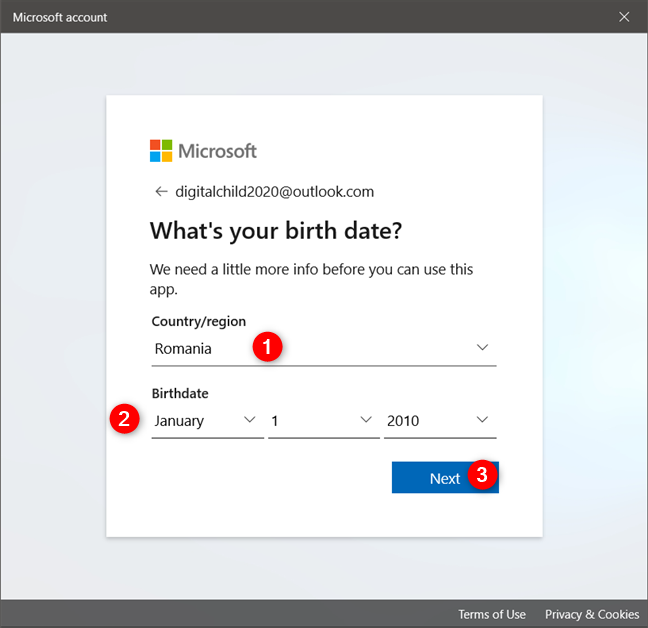
Следећи кораци су исти без обзира да ли је ваше дете већ имало Мицрософт(Microsoft) налог или сте га сада креирали за њега или њу.
Који су кораци које ваше дете и које морате предузети када се први пут пријављује на Виндовс 10(Windows 10)
Када се ваше дете први пут пријави на ваш Виндовс 10 рачунар или одмах након што сте креирали Мицрософт(Microsoft) налог за њега или њу, ово су кораци које ви и ваше дете морате да предузмете:
Пре(First) свега, ваше дете мора да се аутентификује за свој Мицрософт(Microsoft) налог, па унесите налог е-поште вашег детета и притисните Даље(Next) .

Унесите лозинку за Мицрософт(Microsoft) налог вашег детета и притисните Даље(Next) .

Сада постоје два пута којима можете ићи као одрасла особа: дозволите свом детету да вам пошаље е-поруку са захтевом за дозволу да се пријавите или да се пријавите помоћу вашег налога за одрасле управо сада. Ако изаберете путању е-поште, можете да предузмете следеће кораке у веб прегледачу. Међутим, пошто већ користите свој Виндовс 10 рачунар, брже је да се пријавите сада и дате потребне дозволе свом детету одмах.

Кликните или додирните Пријави се(Sign in) .
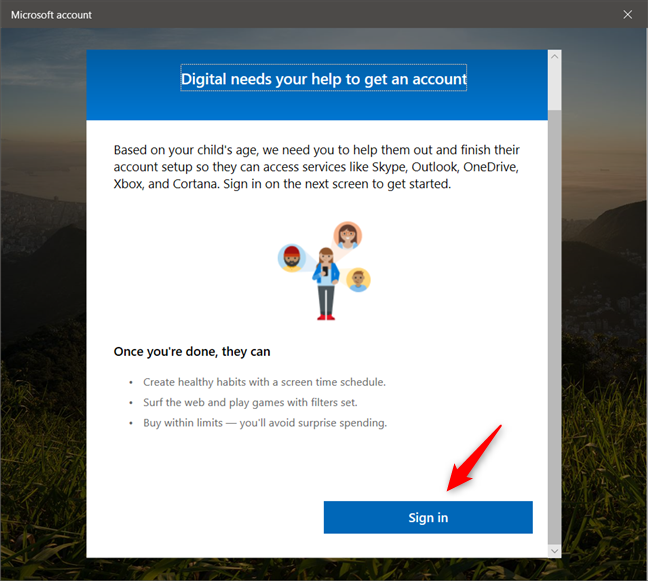
Унесите(Enter) акредитиве свог (одраслих) Мицрософт(Microsoft) налога да бисте се аутентификовали као родитељ.

Затим вам Мицрософт(Microsoft) показује неке „правне ствари“ у вези са Мицрософт(Microsoft) налогом вашег детета и како оно прикупља и користи податке које прикупља. Морате се сагласити са свим тим притиском на дугме „Да, слажем се“("Yes, I agree") .
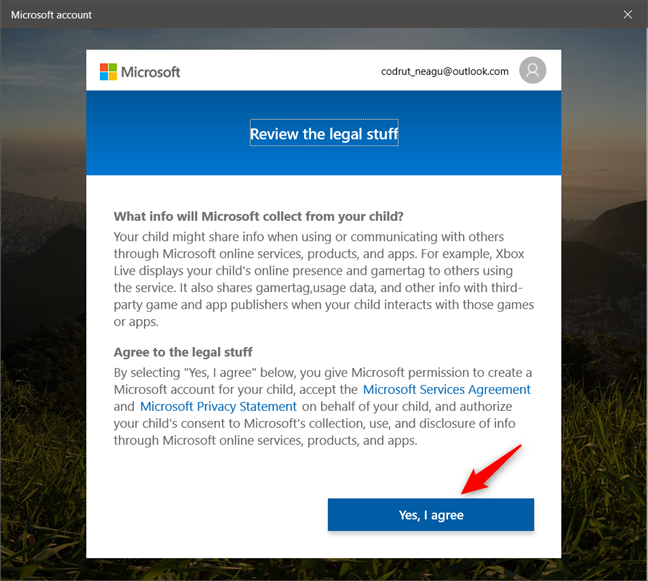
Затим, Мицрософт(Microsoft) пита да ли желите да дозволите свом детету да се „[...] пријави на апликације трећих страна“("[...] sign in to third-party apps") . Одаберите шта више волите, али знајте да ваше дете не може да користи свој Мицрософт налог са апликацијама из Гоогле-(Google) а или Аппле(Apple) -а , на пример, ако му не дате приступ да користи апликације трећих страна. Када донесете одлуку, кликните или додирните Настави(Continue) .
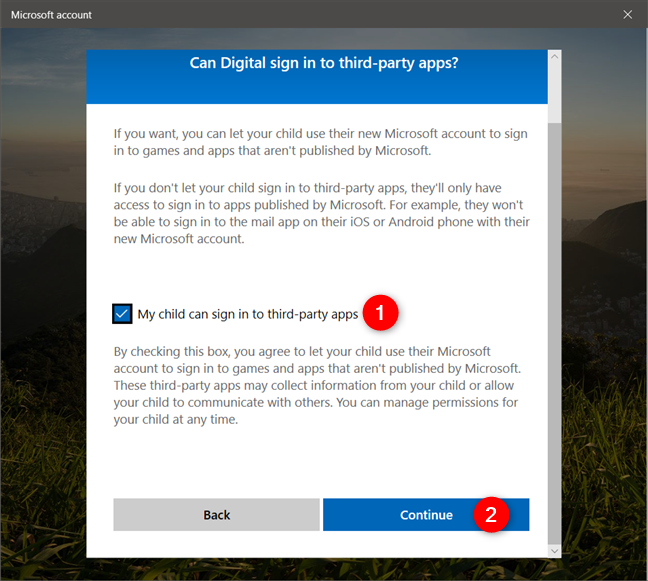
На крају, притисните дугме Готово(Done) .
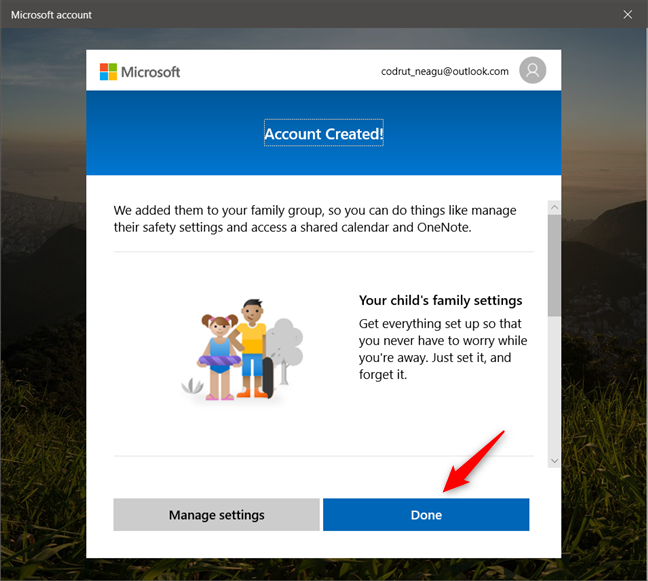
Имајте на уму да је овде доступно и управљање подешавањима(Manage settings) . Ако га притиснете, Мицрософт(Microsoft) вас води до подешавања породице на мрежи, користећи подразумевани веб претраживач на рачунару. Тамо можете да видите активност свог детета, као и да прилагодите родитељске контроле као што су време испред екрана, ограничења апликација и игара и ограничења садржаја(content restrictions) . Штавише, можете лоцирати уређаје које он или она користи, као и додати новац на рачун вашег детета.

То је то! Сада ваше дете има свој кориснички налог на вашем Виндовс 10 рачунару или уређају и може одмах да почне да га користи.
Да ли(Did) сте креирали дечије налоге на својим Виндовс 10 уређајима за своју децу?
Додавање дечијег налога вашем Виндовс 10(Windows 10) рачунару је једноставан процес кроз који можете проћи за само минут или два. У томе нема ништа компликовано, и то нам се свиђа. Оно што нам се не свиђа је чињеница да не можете да креирате локални дечији налог без коришћења Мицрософт(Microsoft) налога и адресе е-поште. Пре неколико година, сећамо се да смо морали да потврдимо да смо старији од 12 или 13 година да бисмо могли да креирамо адресу е-поште. Чини се да то више није случај. Шта мислите о томе? С друге стране, да ли вам се свиђа колико је лако подесити дечији налог у оперативном систему Виндовс 10(Windows 10) ?
Related posts
Како уклонити налог из Виндовс-а (7 начина) -
6 начина да се одјавите са Виндовс 11 -
6 начина да промените налог у Администратор и назад у Виндовс 10 -
Како променити Мицрософт лозинку: 2 различита начина -
Како прећи на локални налог за Виндовс 10 са Мицрософтовог
Представљамо Виндовс 8.1: Како додати, креирати и променити корисничке налоге
Како додати Мицрософт налог у Виндовс 10
Како управљати пријављеним корисничким налозима помоћу менаџера задатака у оперативном систему Виндовс 10
7 начина да промените корисника у Виндовс 10
Како да инсталирате и користите Виндовс 11 са локалним налогом -
Шта су дисковне квоте и како их користити да ограничите простор сваког корисника
Подесите верификацију у два корака за свој Мицрософт налог помоћу Гоогле Аутхентицатор-а
Како управљати локалним корисницима и групама у оперативном систему Виндовс 10 користећи лусрмгр.мсц -
Како прећи на локални налог за Виндовс 11 са Мицрософтовог
Како променити или уклонити СИМ ПИН код на Андроид-у -
Једноставна питања: Шта је кориснички налог или корисничко име у Виндовс-у?
Да ли треба да користите локални или Мицрософт налог у оперативном систему Виндовс 10?
Како да промените име свог корисничког налога у оперативном систему Виндовс 10
5 начина да креирате и додате новог корисника у Виндовс 11 -
Како да прочитате лозинке које чува Виндовс и које је лако разбити
